
Saturs
Jūs varat pievienot grafiku savai prezentācijai, lai parādītu sarežģītu informāciju, piemēram, statistikas informāciju un datu analīzi. Pīrāgu diagrammas izmanto, lai attēlotu dažādas datu kopas sadaļas. Izmantojot slidkalniņu diagrammu slaidrādes režīmā, jūs varat animēt katru pīrāgus daļu, lai parādītos atsevišķi. Tas ļauj jums runāt par katru kategoriju atsevišķi, kad tas parādās, liekot uzsvaru uz katru gabalu kategoriju, nevis visu diagrammu.
Instrukcijas
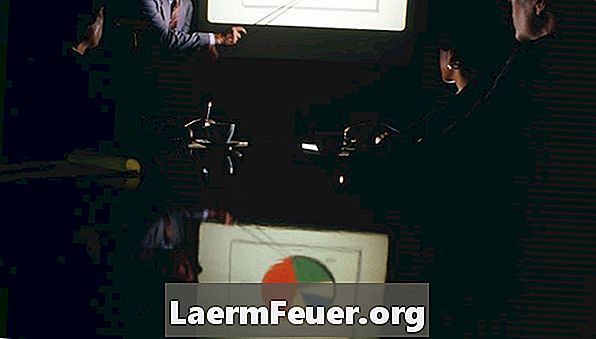
-
Noklikšķiniet uz slaida, kuru vēlaties iekļaut diagrammā. Grupas "Izdevumi" cilnē "Ievietot" atlasiet "Diagramma".
-
Ekrāna "Ievietot diagrammu" izvēlieties piezīmju diagrammas stilu. Ir pieejami seši pīrāgu diagrammu stili, no kuriem izvēlēties. Tie ir "Pizza", "3-D Pizza", "Pizza Pizza", "Pizza Exploded", "Pizza Exploded in 3-D" un "Pizza Bar".
-
Nomainiet parauga datus parādītajā Excel darblapā. Noklikšķiniet uz "Pārdošanas" šūnas, B1, izlases dati un ievadiet jaunu "sleju", lai mainītu diagrammas etiķeti. Aizstāt "1. Qrt", "Qrt 2", "3 Qrt" un "Qrt 4" šūnās A2 līdz A5. Nomainiet parauga datus ar datiem.
-
Noklikšķiniet uz "File" un tad "Close", vai noklikšķiniet uz pogas "Close" peles augšējā labajā stūrī uz Excel darblapas, lai aizvērtu datus. PowerPoint diagramma automātiski tiek atjaunināta, pamatojoties uz ievadītajiem datiem.
Izveidojiet sektoru diagrammu
-
Atlasiet animāciju izvēlnē "Animācija" izvēlnē "Animācija" izvēlnē "Vēl".
-
Grupas "Animācija" cilnē "Animācija" noklikšķiniet uz "Animācijas panelis".
-
Atlasiet "Efektu opcijas" kaskādes bultiņā blakus animācijai panelī "Animācija".
-
Noklikšķiniet uz ekrāna cilnes "Animācijas diagramma" un "Grupā" atlasiet "Pēc kategorijas"
-
Noklikšķiniet uz "Ok"
Animēt piezīmju diagrammas kategorijas
Kā
- Excel darblapā varat ievadīt vairāk kategorijas un datu uzlīmes. Vienkārši pārliecinieties, ka noklikšķināt uz zilā kontūras apakšējā kreisā stūra un velciet, lai ietvertu visus jūsu datus. Tas nosaka datu diapazonu.